單獨設定某一頁的頁首的方法是:先將遊標定位到第二頁的尾部,點選頁面佈局;然後依序點選分隔符號、下一頁分節符;最後點選插入、頁首和頁尾選項,輸入所需的頁首即可。

本文操作環境:windows10系統、microsoft office word2010、thinkpad t480電腦。
在日常的工作中,我們可能經常需要使用到word、excel等軟體。但是在使用的過程中我們也可能遇到各種問題,例如我們該如何單獨設定某一頁的頁首或頁尾呢?下面就讓我們來一起看看吧。
具體步驟如下所示:
先開啟wps文字,進入後將遊標放在第二頁尾部。
然後點選上方選單列裡的頁面佈局。
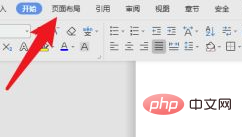
接著點選分隔符號。
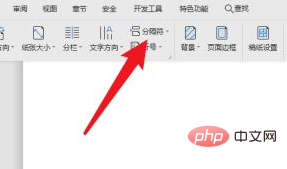
接著點選下一頁分節符號。
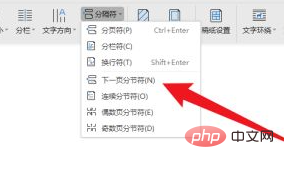
這時文件被分成了2節,滑鼠遊標在第3頁。
隨後點選上方選單列裡的插入。
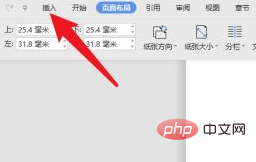
再點選頁首和頁尾。
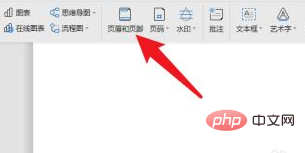
最後輸入所需的頁首和頁尾樣式即可。
相關推薦:word教學
以上是怎麼單獨設定某一頁的頁眉的詳細內容。更多資訊請關注PHP中文網其他相關文章!

